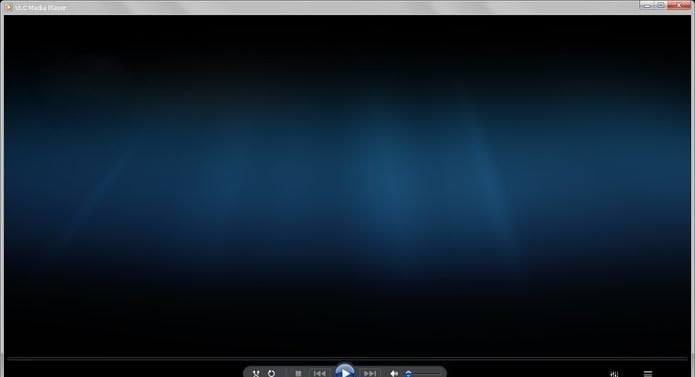Se você quer repaginar a aparência do VLC para deixá-lo parecido com o reprodutor da Microsoft, veja como deixar o VLC com o visual do Windows Media Player.
VLC media player é um reprodutor multimídia, framework, streamer e encoder. Ele pode reproduzir arquivos, streams de rede, DVDs, CDs de áudio, Blu-Rays, dispositivos de captura, e telas.
Resumindo, o O VLC Media Player é um cliente de mídia de plataforma aberta, compatível com a grande maioria dos formatos de mídia.
Apesar disso tudo, ele tem um visual que nem sempre agrada a todos. Felizmente, um dos seus grandes recursos é que ele suporta skins (peles) que funcionam em diferentes plataformas.
Para mostrar como usar essa funcionalidade, esse tutorial irá mostrar como deixar o VLC com o visual do Windows Media Player, o que deve agradar aos usuários que gostam da aparência do player da Microsoft, e nem tanto aos que o odeiam (por favor, não joguem pedras).
Como deixar o VLC com o visual do Windows Media Player
Para deixar o VLC com a aparência do Windows Media Player, você deve fazer o seguinte:
Passo 1. Baixe o Skin chamada MediaPlayer na página de skins e salve-o na pasta de downloads do seu sistema. Ou abra um terminal e use o comando abaixo;
wget http://www.videolan.org/vlc/skins2/windows_media_player_12.vlt -O mediaplayer.vltPasso 2. Quando terminar o download, execute o VLC;
Passo 3. Na tela do programa, clique no menu ‘Ferramentas’ e depois na opção ‘Preferências’;
Passo 4. Em ‘Preferências’, clique na guia ‘Interface’. Marque a opção ‘Usar capa personalizada’ e depois clique no botão ‘Procurar…’;
Passo 5. Na janela ‘Selecione arquivo’, clique no arquivo baixado e depois no botão ‘Open’ (Abrir);
Passo 7. De volta à janela ‘Preferências’, clique no botão ‘Salvar’;
Pronto! Se necessário, feche o VLC e execute-o novamente.